Computergrafik
Werner Krause
Grundlagen
Warum Grafikprogramme?
Unterschiede
Vorzüge und Nachteile herauszuarbeiten ist an sich schwierig, weil neue
Hardware- und Softwareentwicklungen die Voraussetzungen laufend verändern.
Sicherlich werden viele der aktuellen Mängel in den nächsten Jahren durch
neue Techniken behoben werden.
Grundsätzliches
"Wodurch wird die Strichführung eines Stiftes auf dem Papier oder die Malspur
eines Pinsels auf der Leinwand beeinflußt? In der Regel durch Zeigefinger,
Daumen und Mittelfinger (und natürlich vom Gehirn, das diese motorischen
Aktionen steuert). Gehirn und Fingerspitzen bezeichnen aber nur Anfang
und Ende eines komplizierten Prozesses, an dem zahlreiche weitere Komponenten
beteiligt sind: der ganze Körper, einschließlich seiner Bewegung im Raum,
Oberkörper, Schulter-, Ellbogen- und Handgelenk, schließlich die Gelenke
der Finger." aus [3]
Die verbreitetste Möglichkeit, eine Spur digital zu erzeugen, besteht zur
Zeit in der Benutzung der Maus. Ihre Position auf dem Schreibtisch wird
durch ein Symbol (Cursor) auf dem Bildschirm dargestellt. Der Cursor am
Bildschirm folgt den manuell initiierten Bewegungen der Maus.
"Es liegt auf der Hand, daß ein großflächig angelegter Akt des Malens nicht
auf den Aktionsradius des Handgelenks beschränkt werden kann, den der Computer
(einstweilen) erfordert; der Schwung der Linien wird notwendig ein anderer.
Der Computer erfordert eine konzentriertere Form des Arbeitens, und dies
gilt auch bezüglich der Flächenbeschränkung. In engem Zusammenhang damit
steht ein weiterer Unterschied, der zunächst weder als positiv noch als
negativ zu bewerten ist: Die Stelle, an der ein Werkzeug manuell bewegt
wird, ist nicht identisch mit dem Ort, an dem die Wirkung sichtbar wird."aus
[3]
Nachteile
Die haptische Komponente des Arbeitens, der direkte körperliche Kontakt
zu Farbe und Pinsel, Zeichenstift und Papier geht beim Gestalten am Computer
verloren. Malen und Zeichnen wird unsinnlicher, direkter Ausdruck körperlicher
Energie auf ein Minimum reduziert. Motorische Expressivität wird von Computerprogrammen
nicht unterstützt!
Grafikprogramme
Die Domäne und der Einsatzbereich dieser Programme liegt viel eher da,
wo bisher Grafiker, Reinzeichner, Illustratoren und Setzer großteils in
Handarbeit ihre Zeichnungen bzw. Druckvorlagen herstellten. Anstelle von
Bleistift, Lineal und Papiermesser nutzen sie nun die Computergrafik.Wo
liegt der Vorteil beim computerunterstützten Zeichnen?
Beispiel
Nehmen wir an, es soll eine Reinzeichnung aus folgenden Elementen erstellt
werden: Einem mit Airbrush erzeugten Hintergrundverlauf, einer großen ÜUeberschriftzeile
(Headline) und dem Abbild eines Gegenstands (in der Mitte der Grafik plaziert).
Was passiert, wenn nach Fertigstellung plötzlich ein anderer Hintergrundverlauf,
eine andere Farbgebung oder eine andere Plazierung der Abbildung im Layout
gewünscht wird?
Mit der konventionellen Methode müßte die gesamte Grafik neu gemacht werden,
für computerunterstütztes Design sind diese Änderungen jedoch eine Angelegenheit
von wenigen Minuten. Einmal am Computer erstellte Entwürfe lassen sich
jederzeit modifizieren, wodurch viel Arbeitszeit erspart bleibt.
Vorteile
Die Computergrafik besticht in erster Linie durch die vergleichsweise unkompliziertenVariations-
und Korrekturmöglichkeiten: Das oben erwähnte Beispiel mit der Änderung
eines Hintergrundverlaufs verdeutlicht eine der sehr effizienten Anwendungsroutinen,
die mit traditionellen Mitteln nicht erreichbar wären. Auch puncto Präzision
im Detail einer "Reinzeichnung" sind Grafikprogramme unschlagbar.
Besonders interessant ist der Einsatz pixelorientierter Grafikprogramme
als Ersatz für das Fotolabor. Digitale Bildbearbeitung löst im Handumdrehen
gestalterische Probleme, die bislang nur mit enormen Einsatz von Chemie
und Retusche zu bewältigen waren. Montagen, Verfremdungen und spezielle
Effekte entstehen einfach, schnell und ohne Materialaufwand. Originale
werden nicht mehr beschädigt, und Kopien entstehen ohne Qualitätsverluste.
Alternativen
"Auf jeden Fall sollte man die alternativen Möglichkeiten kennenlernen,
denn nur so läßt sich eine sinnvolle Entscheidung treffen.Dies gilt sowohl
für die Verfechter der traditionellen Verfahren, denen es vor der angeblich
so kalten und sterilen Rechnerwelt graut, wie für die Computerfreaks, die
meinen, Kenntnisse in Perspektive, Bildkomposition und Farbenlehre seien
überflüssig."*) aus [3]
[1]
Was ist eine Bitmap- bzw. Pixelgrafik?
Bit
Ein Bit ist die kleinste Einheit in den Rechenprozessen des Computers und
bezeichnet einen Zustand für eine genau definierte Adresse. Jedes Bit kann
den Zustand stromführend oder stromhemmend annehmen und ist über die Adresse
und Angabe der Bit-Nummer definiert.
Bei einer Bitmapgrafik bleibt die Bedeutung von „Bit“ auf die genaue Adresse
bzw. genaue Position beschränkt. Eine Bitmapgrafik besteht aus einer ganzen
Reihe von Grafikpunkten, welche in Zeilen angeordnet und zusammengesetzt
ein Bild ergeben.
Ein Bild wird dadurch aufgebaut, daß auf einer adressierten Fläche entweder
ein Punkt gesetzt oder nicht gesetzt wird.
Schwarzweiß- Bitmap, 1-Bit-Grafik
Da ein Bit allein nur einen schwarzen oder weißen Punkt beschreiben kann,
enthält die einfachste Art einer Bitmapgrafik (neben der Angabe, wie viele
Grafikpunkte in einer Zeile aneinandergereiht werden) für jeden Grafikpunkt
genau ein Bit.


Das damit darstellbare Bild entspricht einer reinen Schwarzweiß-Grafik
ohne Zwischentöne.
16 Farben, 4-Bit-Grafik
Um Graustufen oder gar Farben darzustellen, müssen für jeden Bildpunkt
mehrere Informationen (d.h. mehrere Bit) gespeichert werden. Das wird dadurch
erreicht, daß beispielsweise 4 Bit für jeden Bildpunkt zusammengefaßt werden.
In diesem Fall lassen sich 16-Farben-Grafiken erzeugen.

Um Verläufe herzustellen, reichen 16 Farben keinesfalls aus. Grundsätzlich
gilt: Je mehr Bit zu einem Bildpunkt zusammengefaßt werden, desto mehr
Farben lassen sich darstellen.
Pixel
Bei Mehrfarbengrafiken spricht man im allgemeinen von Pixel als Grundelement.
Ein Pixel wird in Helligkeit und Farbe bestimmt von einer definierten Anzahl
Bit und beschreibt jeweils einen Punkt der Bilddatei.

Man unterscheidet zwischen 4-Bit (16 darstellbare Farben), 8-Bit (256 Farben),
24-Bit (2563=16,7 Millionen Farben, True Color) und 32-Bit-Dateien (2564
Farben, verwendet im Layout zum Vierfarbendruck).
Speicherbedarf
Mit der Anzahl gesetzter Punkte und mit der Anzahl der Farben wächst der
Speicherbedarf der Pixelgrafik. Ein Punkt in einer reinen Schwarzweiß-Grafik
läßt sich durch ein Bit darstellen. Im True-Color-Modus mit 16,7 Millionen
Farben benötigt jeder einzelne Punkt 24 Bit. Der Speicherbedarf steigt
um das 24-fache an.
Mit der Erhöhung der Farbtiefe vergrößert sich das Volumen der zu speichernden
Informationen. Enthält eine Grafik beispielsweise 123 verschiedene Farben,
wäre eine Speicherung in 16 Farben nicht sinnvoll, aber eine Farbtiefe
von 256 Farben würde vollkommen ausreichen.
Fotorealismus
Zur optimalen Darstellung von fotorealistischen Bildern ist die Pixelgrafik
(allgemein auch: Bitmapgrafik) am besten geeignet. Das liegt an der Art
der digitalen Definition jedes einzelnen Bildpunktes - unabhängig von den
umgebenden Pixeln. Daraus resultieren zwei Nachteile gegenüber der Vektorgrafik:
1. Bitmapgrafiken reservieren für sich vergleichsweise einen großen Speicherplatz;
2. die Bearbeitung einer Bitmapgrafik ist rechenintensiver und zeitaufwendiger
- jeder betroffene Bildpunkt muß einzeln umgerechnet werden! [2]
Pixel und Objekte
picture element
Ein Pixel ist das kleinstmögliche Bildelement (picture element), das der
Rechner ansteuern, verändern und darstellen kann.

Monitorpixel
Bildschirmpixel sind in ihrer Größe physikalisch festgelegt - wieviele
der Bildschirm darstellen kann, hängt vom Typ des Geräts ab. Die Größe
dieser Monitorpixel ist immer gleich, auch dann, wenn ein Bild vergrößert
oder verkleinert wird. Bei Vergrößerungen stellen mehrere Monitorpixel
ein Bildpixel dar - bei Verkleinerungen funktioniert es umgekehrt. Nur
bei einer 1:1-Darstellung entspricht jedem Bildpixel ein Monitorpixel.
Bildpixel
Bildpixel sind quadratisch und haben keine festgelegte Größe. Die Abmessungen
einer digitalisierten Pixelgrafik bzw. der Bildpixel resultieren aus seiner
Auflösung - definiert in ppi (Pixel per Inch).

Ein Bild kann bei gleichbleibender Pixelmenge flächenmäßig unterschiedliche
Ausgabedimensionen annehmen, sie sind abhängig von den voreingestellten
Pixel per Inch.
Pixelbild
Ein Pixelbild ist durch Koordinaten unterteilt, jedes Pixel hat eine feste
Adresse: etwa 17. Spalte, 345. Reihe. Diese Daten speichert der Computer,
und dazu die Farb- und Helligkeitswerte des Pixels.
Da die Ortszuweisung im Bild der einer Landkarte ähnelt - mit Längen- und
Breitengraden -, und die Landkarte auf englisch „Map“ heißt, nennt man
solche Bilder auch „Bitmap“.
Objekte
In einem objektorienten (vektororientierten) Grafikprogramm dagegen geht
es anders zu. Hier gibt es keine Pixel, sondern nur Objekte mit bestimmten
Merkmalen. Hier „weiß“ der Computer nichts von der Färbung einzelner Bildstellen,
was er speichert, lautet etwa: Bei den Koordinaten x/y ist der Mittelpunkt
des Kreises; dieser hat den Durchmesser von 73mm, seine Kontur eine Stärke
von 0,3mm; Konturfarbe Schwarz, Flächenfüllung Rot.
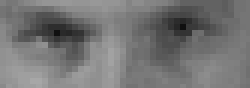
Wenn Sie in einem pixelorientierten Programm einen Kreis zeichnen, „weiß“
der Computer nichts von dieser Kreisform. Er „merkt“ sich lediglich die
Koordinaten der Pixel. [3]
Farbenlehre
Alle Farbabstufungen innerhalb einer Computergrafik entstehen durch Mischen
von Grundfarben. Prinzipiell wird zwischen additiver und die subtraktiver
Farbmischung unterschieden.
Menschliches Auge
Der menschliche Sehorganismus reagiert auf Farbreize bzw. Lichtreize. In
der Netzhaut des Auges befinden sich zwei Arten von Sensoren - Stäbchen
und Zäpfchen. Die Stäbchen sind empfindlicher und für das Hell-Dunkel-Sehen
verantwortlich. Die Zäpfchen hingegen reagieren auf Farben. Durch Mischen
dieser Farbreize im Auge können Menschen ca. 5 Millionen Farbnuancen unterscheiden.
(Das liegt deutlich unter dem theoretischen Wert von 16,7 Millionen Farben
im Truecolor-Bild, jedoch weitaus höher als eine reduzierte Darstellung
von 256 Palettenfarben!)
Farbmischung additiv
Additive Farbmischung: Die 3 Grundfarben ergeben addiert Weiß (RGB-Modell,
Monitordarstellung): Rot, Grün und Blau sind die Primär- oder Grundfarben
des additiven Modells, das auf der Mischung von Lichtfarben beruht.

Beleuchtet man eine weiße Fläche mit 3 Scheinwerfern oder Projektoren,
die Licht in den Grundfarben Rot, Grün und Blau ausstrahlen, so werden
sich in der Überschneidung aller Lichtkegel die 3 Primärfarben zu weißem
Licht mischen. Etwas abgewandelt funktioniert die optische Farbmischung
am Bildschirm eines Computermonitors, wo winzige, in Primärfarben leuchtende
Punkte, zu Dreiergruppen eng nebeneinander gebündelt, bei voller Intensität
den Eindruck Weiß entstehen lassen.
Farbmischung subtraktiv
Subtraktive Farbmischung: Die 3 Grundfaben übereinandergelegt ergeben Schwarz
(Körperfarben - Malerei und Druckgrafik):

Das CMY-Modell wird bei manchen Tintenstrahldruckern angewendet. Etwas
modifiziert ist es im professionellen Vierfarbendruck: die 3 Grundfarben
Cyan, Magenta, Yellow ergeben nur theoretisch Schwarz, deshalb kommt zur
Qualitätsverbesserung die vierte Druckfarbe Schwarz dazu: CMYK-Modell.
RGB - Farbmodell
Das RGB-Farbmodell definiert eine Farbe anhand des enthaltenen Rot-, Grün-
und Blauanteils, der üblicherweise in Prozentwerten angegeben wird. Alle
Farben des Spektrums ergeben sich aus diesen prozentuellen Angaben. Ebenso
alle Grauwerte zwischen Schwarz und Weiß lassen sich dadurch definieren.
Schwarz entspricht dem Wert RGB 0, 0, 0 und Weiß RGB 100, 100, 100.
Das RGB-Modell dient zur Beschreibung additiver Farben. Das Bild eines
Farbmonitors (aus der Nähe betrachtet) setzt sich aus roten, grünen und
blauen Leuchtpunkten zusammen. Alle Farb- und Grautöne stellen ein Mischungsverhältnis
dieser 3 Primärfarben dar.
CMYK - Farbmodell
Das CMYK-Modell gleicht dem RGB-Farbmodell insofern, als Prozentwerte von
0 bis 100 angegeben werden. Bei den Graustufen zwischen Schwarz und Weiß
verhält es sich jedoch genau umgekehrt: Die Mischung aus 100% Cyanblau,
100% Magentarot und 100% Yellow (Gelb) ergibt Schwarz, aus 0% aller Farbwerte
definiert Weiß.
Theoretisch genügen auch hier die drei Grundfarben, um Schwarz zu mischen.
Praktisch ergibt diese Kombination bestenfalls ein sehr dunkles Graubraun.
Deshalb wird in der Praxis die vierte Druckfarbe Schwarz hinzugefügt, damit
Grauwerte und tiefe Schatten in der Reproduktion intensiver erscheinen
(Vierfarbendruck CMYK).
HSL - Farbmodell
Das HSL-Farbmodell mischt Farben bezüglich ihres Farbtons, ihrer Sättigung
und Helligkeit. HSL definiert alle Farben mit Hilfe eines Farbkreises und
unterscheidet grundsätzlich 360 verschiedene Farbtöne (Kreis=360°). Die
Sättigungs- und Helligkeitsgrade der einzelnen Farbtöne entsprechen Millionen
möglichen Mischungsverhältnissen mit Schwarz und Weiß. Das HSL-Farbmodell
ist sehr intuitiv und als Kreis- oder Kugelmodell darstellbar (z.B. je
näher eine Farbe dem Zentrum liegt, umso heller erscheint sie.) [4]
Farbtiefe
Zusammengefaßte Bits bestimmen die Farbtiefe eines Pixelbildes: 8-Bit-Pixel
erzeugen eine Grauskala oder eine reduzierte Farbpalette von 256 Zwischennuancen,
24-Bit bereits über 16 Millionen Farbtöne (im RGB-Farbmodell bereits eine
Echtfarbendarstellung).
256 Graustufen

Die Farbtiefe eines Bildes kann mit speziellen Befehlen innerhalb eines
Bildbearbeitungsprogramms verändert werden: Übliche Graustufen-oder farbreduzierte
Bilder haben 256 Farben - dazu muß ein Byte, das einen Bildpunkt (Pixel)
darstellt, aus 8 Bit bestehen, denn 28=256.
Truecolor
Die Pixel eines Farbbildes hoher Qualität werden definiert durch 3 Bytes
(für die additiven Grundfarben Rot, Grün, Blau) zu je 8 Bit, also 256x256x256=16,7
Millionen Farbtöne. Das ergibt eine 24-Bit-Datei (Echtfarben- oder Truecolor).
Palettenfarben, Dithering
Echtfarben-Bilder (16,7 Millionen Farben) werden für bestimmte Zwecke farbreduziert
(Palettenfarben) umgewandelt. Viele Präsentationsanwendungen, aber auch
ein spezielles Dateiformat für Bild-Publikationen im Internet benötigen
diese Reduktion - mit dem Vorteil, daß die Dateigröße des Bildes (gemessen
in Kilobyte und Megabyte) auf ein Drittel des ursprünglichen Wertes sinkt.
In diesen Fällen sind 256 Farben ausreichend, um alle sichtbaren Farbtöne
vorzutäuschen. Nachteilig wirkt sich aus, daß alle Zwischentöne notwendigerweise
gerastert werden: Die Software simuliert fehlende Farben, indem sie einige
der verfügbaren Farben eng gepixelt nebeneinander abbildet und dadurch
einen optischen Mischeffekt erreicht.
Dieses Dithering (Streuraster) ist auch auf dem Computermonitor sichtbar,
wenn die Leistung der Hardware (Grafikkarte) auf die Darstellung von 256
Farben beschränkt ist. [5]
Bits & Bytes

Bit
Die Anzahl der maximal nutzbaren Farben wird durch die Farbtiefe beschrieben.
Die Farbtiefe wird angegeben durch die Anzahl der Bit, mit der eine Farbe
beschrieben wird. Bei einer Farbtiefe von 1 Bit sind zwei Farben nutzbar.
Wird eine Farbtiefe von 8 Bit eingesetzt, erhöht sich die Zahl der Farben
auf 256. Die hauptsächlich zur Grafikdarstellung genutzten Farbtiefen sind:
|
1 Bit
|
2 Farben
|
|
4 Bit
|
16 Farben
|
|
8 Bit
|
256 Farben
|
|
16 Bit
|
32767 Farben (nur 15 Bit werden genutzt)
|
|
24 Bit
|
16,7 Millionen Farben
|
Farbtiefen
Theoretisch sind alle Farbtiefen möglich. Es gibt mögliche Farbtiefen von
2 Bit, 5 Bit oder 32 Bit, sie werden allerdings selten genutzt.
Bei der Darstellung von Farbtiefen erfolgt eine Zuordnung in Farbebenen
(Bitplane). Es existieren 4 Farbebenen, die den RGB-Grundfarben Rot, Grün
und Blau und der Intensität entsprechen.
Mit der Erhöhung der Farbtiefe erhöht sich auch die Größe der zu speichernden
Information für einen darzustellenden Farbpunkt. Dieser Umstand sollte
bei der Auswahl eines Grafikformates beachtet werden:
Wenn eine Grafik z.B. 123 verschiedene Farben enthält, wäre eine Speicherung
mit 16 Farben nicht sinnvoll, aber eine Farbtiefe von 8 Bit (256 Farben)
würde vollkommen ausreichen. Eine Darstellung von 24 Bit würde sich nicht
unterscheiden, aber die Speicherung viel mehr Platz benötigen.
8 Bit, Farbpalette
Bei einer Farbtiefe bis zu 8 Bit wird eine Farbpalette genutzt. In den
Bildspeicher wird nicht eine Farbinformation geschrieben, sondern ein Verweis
auf eine Tabelle mit Farbinformationen. Zur Änderung der Farben ist nicht
der Inhalt des Bildspeichers zu ändern, sondern nur der Eintrag in der
Farbtabelle.
Jeder Eintrag in der Farbtabelle besteht bei den meisten Computersystemen
aus drei Werten. Der erste Wert stellt den Anteil der Farbe Rot, der zweite
den Anteil der Farbe Grün und der dritte den Anteil der Farbe Blau dar.
16 Bit
Wird die Farbtiefe über den Wert von 8 Bit erhöht, dann wird die Farbinformation
für jeden Punkt direkt in den Bildschirmspeicher eingetragen. Bei der Farbtiefe
von 16 Bit werden die Farbanteile zu einem Word zusammengefaßt. Für jeden
Farbanteil werden 5 Bit bereitgehalten. Das 16. Bit wird nichtgenutzt,
so daß es sich eigentlich um eine Farbtiefe von 15 Bit handelt. Da aber
16 Bit pro Farbpunkt gespeichert werden, wird in den meisten Fällen auch
diese Angabe genutzt.
24 Bit, 32 Bit
Bei einer Farbtiefe von 24 Bit werden für jeden Punkt die drei Anteile
Rot, Grün und Blau durch je ein Byte angegeben. Die Farbbestandteile Rot,
Grün und Blau werden für jeden Punkt (Pixel) abgespeichert. Bei der Farbtiefe
von 32 Bit wird zusätzlich zu den drei Farbanteilen noch ein Byte mit der
Intensität angegeben. [9]
Was ist eine Vektorzeichnung?
Knoten
Bei einer Vektorgrafik werden keine einzelnen Pixel gespeichert. Statt
dessen handelt es sich um eine Beschreibung der Grafik, die aus Linien,
Kurven und Flächen besteht.

Ein Kreis kann z.B. durch seinen Mittelpunkt und den Radius beschrieben
werden, ein Rechteck durch 2 oder 4 Punkte. Die Punkte werden auch Knoten
genannt. Kleinstes Element einer Vektorgrafik ist der Knoten. Die Knoten
bleiben in der Ausgabe der fertigen Grafik unsichtbar.
Linien und Kurven
Zwischen zwei Knoten kann eine Verbindung bestehen, die im einfachsten
Fall durch eine Gerade dargestellt wird. Werden zu einem Knotenpunkt noch
Stützpunkte hinzugefügt, lassen sich Kurven beschreiben. Je nach Programm
ist die Kurvenbeschreibung als Spline oder Bézier-Spline implementiert.
Bei Spline-Kurven beschreiben die Stützpunkte einen Tangentenpunkt, mit
dessen Hilfe die Kurvigkeit bestimmt wird.
Alle Elemente sind durch mathematische Formeln definiert - deshalb werden
nur Objekte dargestellt, die mit Formeln beschrieben werden können. Jedes
Vektorobjekt wird als Satz von solchen Informationen gespeichert: Eine
Linie durch ihren Anfangs- und Endpunkt; ein Rechteck in den Angaben der
Koordinaten zu diagonalen Eckpunkten usw.
Die Knotenpunkte lassen sich nachträglich in ihrer Position ändern. Die
Objekte, aus denen eine Vektorzeichnung besteht, sind nicht statisch fixiert
wie bei einer Pixelgrafik. Es können jederzeit Größen- und Positionsveränderungen
vorgenommen werden, Punkte gelöscht oder eingefügt sowie Farben verändert
werden.
Linien und Kurven können Konturenstärke und Farbe annehmen.
Polygon
Um Flächen darzustellen, bedarf es eines geschlossenen Linienzuges, der
einen bestimmten Bereich eingrenzt. Der erste und der letzte Knotenpunkt
müssen übereinanderliegen.

Ein geschlossener Vektorzug wird auch Polygon genannt. Der innere Bereich
des Polygons kann mit einer Farbe, Farbverläufen, einem Muster oder einer
Rasterung gefüllt werden.
Richtungen von Vektoren
Die Vektoren haben eine Richtung, in der sie einen Linienzug durchlaufen.
Wenn zwei sich umschließende Polygone auf bestimmte Weise kombiniert werden,
kann z.B. durch die Umkehrung der Richtung ein Bereich aus einer Fläche
ausgeschnitten werden.

Skalierbarkeit
Alle Knoten werden in einem Koordinatensystem gespeichert, das relativ
zur Dimension der Grafik angelegt ist. Dieses Koordinatensystem ist unabhängig
von der tatsächlichen Größe der Vektorgrafik. Der Vorteil liegt darin,
daß eine Größenveränderung der Grafik keine Auswirkung auf ihre Qualität
ausübt. Es müssen nur die resultierenden Positionen der Punkte neu berechnet
werden. Eine Vektorgrafik ist verlustfrei skalierbar.
Bildschirmdarstellung
Die vektorbasierten Linienbeschreibungen lassen sich direkt auf Plottern
ausgeben. Wird eine Vektorgrafik am Bildschirm dargestellt oder auf einem
Drucker ausgegeben, so muß sie zuerst in eine Pixelgrafik umgerechnet werden.
Das geschieht automatisch - auch jedesmal, wenn die Ansichtsgröße oder
nur ein Teilobjekt verändert wird. Bei komplexeren Vektorzeichnungen kann
diese Umsetzung am Bildschirm verfolgt werden: der neuerliche Aufbau der
Grafik am Monitor dauert einige Augenblicke - erst nach und nach werden
alle Teile dargestellt. [2]
Pixelorientierte Bitmap-Programme
Windows Paintbrush
Das kleine Programm Paintbrush findet sich im Lieferumfang von Windows
(Paint in Windows 95) und wird bei einer Standardinstallation im Zubehör-Ordner
als Symbol abgelegt. Neben eher einfachen Zeichen- und Manipulationsmöglichkeiten
beinhaltet dieses Programm keine nennenswerten Besonderheiten.
Professionelle Programme
Adobe Photoshop, Micrografx Picture Publisher, Corel Photo Paint, Ulead
Photo Impact und Fractal Design Painter sind professionellere Bildverarbeitungsprogramme.
Adobe Photoshop
Aufgrund der weiten Verbreitung des Adobe Photoshop auf Mac-Rechnern ist
dieses wahrscheinlich das bekannteste der vorgestellten Programme.

Die Stärken und Schwächen der Konkurrenten liegen im Detail, sind für die
tägliche Routinearbeit weniger bedeutend, weil mit jeder neuen Version
die Programme einander weiter angleichen.
Micrografx Picture Publisher
Für einen anspruchsvollen Einstieg soll aufgrund des sehr günstigen Preis-Leistungsverhältnisses
der Picture Publisher von Micrografx empfohlen werden. In der aktuellsten
Version 7 ist er Bestandteil der Micrografx Graphics Suite 2.

Aber auch die älteren Versionen 4 und 5 verfügen bereits über einen beträchtlichen
Funktionsumfang - laufen unter Windows 3.1x mit weit geringeren Systemanforderungen.
Fractal Design Painter
Der Fractal Design Painter ist ein traditionelles Zeichen- und Malprogramm,
das sich vor allem auf die Simulation von grafischen Werkzeugen spezialisiert
hat.

Im Bereich der Bildmontage und Bildoptimierung ist es allerdings etwas
unhandlich und umständlich, daher sollte es eher als Zusatz zu einem Bildbearbeitungsprogramm
angesehen werden. Wer Bilder von Grund auf am Computer erzeugen möchte,
ist mit diesem Programm aber gut beraten.
Kai’s Power Tools
Programme wie Adobe Photoshop und Fractal Design Painter lassen sich durch
externe Plug-In-Filter in ihrem Funktionsumfang erheblich erweitern: Die
bekanntesten Zusatzfilter sind die Kai’s Power Tools.

Neben verschiedensten Effektfiltern sind sie vor allem durch die Funktionen
des Texture Explorer bekannt geworden. Mit diesem Werkzeug lassen sich
fast unendlich viele verschiedene fraktale Muster generieren.
Produktinformationen
http://www.update.co.at
Weitere aktuelle Informationen und Software-Angebote (z.B. verbilligte
Schulversionen!) bei Softline Österreich, EDV Dienstleistungs- und Handelsges.m.b.H.,
A-1030 Wien, Landstraßer Hauptstraße 146/8, Tel. 0222 / 718 02 75, Fax
0222 / 718 02 78. [2]
Micrografx Picture Publisher 5.0
Picture Publisher 5.0 bietet alle Funktionen, die für eine effiziente Bildbearbeitung
und Bildausgabe benötigt werden. Mit diesem leistungsfähigem Programm können
Bilder über verschiedenste Eingabegeräte (Scanner, Kodak-Photo-CD etc.)
eingespielt und mit Hilfe zahlreicher Werkzeuge optimiert, verändert und
montiert werden. Die Bearbeitung erfolgt pixelorientiert. In der Ausgabe
unterstützt Picture Publisher 5.0 alle gängigen Bildformate.
Hinweis
Die Version 5.0 ist nicht die aktuellste dieses Programms! In der Zusammenstellung
dieser Seiten wurde darauf geachtet, daß die Informationen eine Orientierungshilfe
für jene Anwender im schulischen Bereich bieten können, die an einen Einstieg
in die Computergrafik im Rahmen von Unterrichtsveranstaltungen denken.
Es wurde in der Auswahl der Softwareprodukte und Beispiele darauf Rücksicht
genommen, daß Schulen erfahrungsgemäß nicht mit neuestem Computerequipment
ausgestattet sind und ihre Systeme noch überwiegend unter dem Betriebssystem
Windows 3.x laufen haben.
Dehalb wird an dieser Stelle das Softwarepaket Micrografx Picture Publisher
5.0 empfohlen. Es handelt sich um die letzte erschienene 16-Bit Version
für Windows 3.1 und stellt hardwareseitig weit weniger Anforderungen als
die jüngeren Versionen 6 bzw 7.
Systemvoraussetzungen
Picture Publisher 5.0 belegt in seiner minimalsten Installation gerade
5,6 MB, maximal bei kompletter Installation 16 MB. Die Systemanforderungen
begnügen sich mit einem 386er Prozessor, dem Betriebssystem Windows 3.1,
Arbeitsspeicher 4 MB RAM, einer Grafikkarte, die 16 oder besser 256 Farben
darstellen kann, einer Bildschirmauflösung 640x480 und einem CD-ROM-Laufwerk.
Die CD-ROM Version umfaßt zusätzlich das vektorbasierte Micrografx Designer-Programm
4.1, das wie CorelDRAW auf objektorientierte Gestaltung baut, allerdings
in bescheidenerem Funktionsumfang.
Empfehlung
Anwender, die sich vorwiegend mit pixelorientierter Bildbearbeitung beschäftigen
wollen, sind aufgrund optimierter Programmfeatures mit Picture Publisher
5.0 besser bedient als mit dem an anderer Stelle vorgestelltem Corel PHOTO-PAINT
aus dem Grafikpaket CorelDRAW 5! Corel’s Stärke liegt deutlich in der Vektorgrafik
...
Vektorprogramme
CorelDRAW
Einer der Marktführer für PC-Applikationen am Sektor der Computergrafik
ist die kanadische Firma Corel. Sie war eine der ersten, die sich mit einem
Allround-Grafik- und Layoutprogramm neben den damals marktbeherrschenden
Mac-Programmen behaupten konnte.
Momentan aktuell ist die Version 7 von CorelDRAW. Hinsichtlich der Leistungsfähigkeit,
Benutzerunterstützung und Hardwareanforderungen unterscheiden sich die
verschiedenen Versionen. Je nach Ausstattung des Rechners entscheidet man,
ob mit Version 3.0, 4.0 oder 5.0, unter Windows 95 mit den Versionen 6.0
und 7.0, gearbeitet werden soll.
Ältere Versionen
Für kleine Aufgaben genügt die recht betagte Version 3.0. Generell bringen
ältere Versionen nicht zu unterschätzende Vorteile mit sich: Zum einen
werden updateberechtigte Vollversionen sehr preisgünstig angeboten, zum
zweiten strapazieren sie das System weit weniger! Für den anspruchsvolleren
Einstieg in die Computergrafik wird CorelDRAW 5.0 empfohlen (eine sehr
ausgereifte und stabile Version unter Windows 3.1).
Zu CorelDRAW wird noch ein ganzes Paket an weiteren Programmen geliefert,
die sich spezielleren Aufgaben widmen: u. a. CorelPhotoPAINT bearbeitet
Bitmapgrafiken, CorelSHOW läßt Präsentationen am Bildschirm laufen, CorelTRACE
vektorisiert Bitmapgrafiken.
Anforderungen
Erwähnenswert ist der vergleichsweise geringe Speicherbedarf dieser Programmversion,
so daß Sie auch mit Rechnern der mittleren Ausstattungsklasse (8 bis 16
MB RAM) bequem arbeiten können.
Adobe
Adobe lllustrator bzw. Adobe Freehand sind die Klassiker der Vektorzeichenprogramme
aus der goldenen Mac-Ära. Sie wurden inzwischen für den PC adaptiert. Neben
allen erdenklichen Hilfsmitteln, mit denen Sie Vektorgrafiken erzeugen
können, haben beide Programme Ambitionen hin zu den klassischen Desktop-Publishing-Programmen.
Sie können sowohl mit Text, als auch mit Vektorgrafik und Bitmapgrafiken
arbeiten und eignen sich vor allem für Einzelseiten.
Adobe Streamline und CorelTRACE sind Spezialprogramme, mit denen Pixelgrafiken
automatisch vektorisiert werden. CorelTRACE gehört zum Lieferumfang von
CorelDRAW, während Adobe Streamline separat erworben werden muß. Hinsichtlich
der besseren Ergebnisse lohnt sich die Zusatzinvestition in Streamline,
sofern öfters Bilder vektorisiert werden müssen.
Produktinformationen
http://www.update.co.at
Weitere aktuelle Informationen und Software-Angebote (z.B. verbilligte
Schulversionen!) bei Softline Österreich, EDV Dienstleistungs- und Handelsges.m.b.H.,
A-1030 Wien, Landstraßer Hauptstraße 146/8, Tel. 0222 / 718 02 75, Fax
0222 / 718 02 78.
[2]
CorelDRAW 5 - Grafiksoftware
CorelDRAW 5 ist eine Version des weltweit bewährten Grafikpakets für den
PC. Die Software eignet sich ausgezeichnet für unterschiedlichste Desktop-Publishíng-Aufgaben,
ganz besonders für vektorbasierte Entwürfe aller Art (CorelDRAW) und pixelorientierte
Bildbearbeitung (Corel PHOTO-PAINT).
Warum CorelDRAW 5?
Der Inhalt dieser Seiten richtet sich an Interessenten, die Beispiele theoretisch
und praktisch zu Unterrichtszwecken nutzen wollen. Da aus Erfahrung vermutet
werden kann, daß Schulen im allgemeinen nicht unbedingt mit neuester Hard-
und Software ausgestattet sind, empfiehlt sich die Anschaffung älterer
Programmversionen, die unter gegebenen Voraussetzungen gut laufen.
CorelDRAW 5 ist im Vergleich zu früheren sowie nachfolgenden Versionen
ein Klassiker in Funktionsumfang und Stabilität. Für Windows 3.1x geschrieben,
werden weit weniger Systemressourcen vorausgesetzt als bei den aktuelleren
Updates 6 und 7.
Mindestvoraussetzungen
Zur Inbetriebnahme des Programms genügen ein 486er Prozessor (33Mhz), Grafikkarte
und Monitor zur Darstellung von 256 Farben, 8 MB Arbeitsspeicher, CD-ROM
Laufwerk, je nach Installationsart ab 8 MB freier Festplattenspeicher.
Im Detail umfaßt das CorelDRAW 5 Paket folgende Anwendungen [11]:
Corel DRAW - Zeichenprogramm auf Vektorbasis. Erweitere Textfunktionen
und präzise Zeichenhilfsmittel erlauben fast unbegrenzte Entwurfsmöglichkeiten:
von Logos und Produktverpackungen bis hin zu technischen Zeichnungen und
Anzeigen.
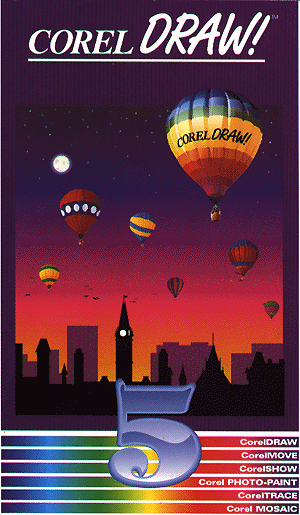
Corel VENTURA - Programm für professionelles Seitenlayout und Gestalten
von Dokumenten, mit dem Sie durch Verknüpfungen von Text und Grafiken aus
den unterschiedlichsten gängigen Textverarbeitungs- und Grafikprogrammen
druckfähige Dokumente anfertigen können.
Corel PHOTO-PAINT - Mal- und Fotoretuschierprogramm mit zahlreichen Filtern
zur Verbesserung der Qualität von eingescannten Bildern. Mit Hilfe weiterer
Filter lassen sich Spezialeffekte erzielen, die das Aussehen der Bilder
wirkungsvoll verändern können.
Corel CHART - Programm zum erstellen von Diagrammen aller Art. Das Spektrum
reicht vom einfachen Balken- und Kreisdiagramm bis hin zu 3-D-Diagrammen
und Piktogrammen. Die Diagrammdaten können entweder direkt in den Daten-Manager
eingegeben oder aus bestehenden Dateien der gebräuchlichsten Tabellenkalkulations-
und Datenbankprogramme importiert werden.
Corel MOVE - Animationsprogramm zum Erstellen einfacher und komplexer Animationen,
die sich unabhängig oder in CorelSHOW verwenden lassen. Wandeln Sie gewöhnliche
Präsentationen im Handumdrehen in eindrucksvolle Multimedia-Vorführungen
um.
Corel TRACE - Vektorisierungsprogramm, das Bitmap-Bilder, wie sie von Scannern
und Malprogrammen wie Corel PHOTO-PAINT produziert werden, in vektororientierte
Grafiken umwandelt.
Corel MOSAIC - Dateiverwaltungsprogramm, in dem Sie die entsprechende Datei
anhand von Vorschaubildern suchen können. Außerdem können Sie Bilder in
komprimierten Archiven speichern und Stapeloperationen ausführen, wie den
Druck oder Export mehrerer Dateien.
Corel SHOW - Programm zur Zusammenstellung von Präsentationen, gedruckt
oder als Bildschirmvorführung. Dazu können Objekte aus CorelDRAW, CorelCHART,
CorelPHOTO-PAINT, CorelMOVE sowie anderen Programmen, die Windows OLE (Objekt
Linking and Embedding) unterstützen, verwendet werden.
Außerdem im Paket, an dieser Stelle nur erwähnt: Corel QUERY (Programm
zur Datenabfrage), Ares FontMinder (Schrift-Management-Software) und TagWrite
(Anwendung zur Erstellung von Code-Systemen).
Empfehlung
Anwender, die sich vorwiegend mit pixelorientierter Bildbearbeitung („Digitale
Dunkelkammer“) beschäftigen wollen, sind nach Ansicht des Autors aufgrund
optimierter Programmfeatures mit dem an anderer Stelle vorgestellten Picture
Publisher besser bedient als mit dem hier vorgestelltem Corel PHOTO-PAINT.
Auf der Seite der Vektorgrafik ist CorelDRAW ähnlichen Konkurrenzprodukten
funktionsmäßig bei weitem überlegen und deshalb vorzuziehen!
Pixelgrafik oder Vektorzeichnung?
Welche Anwendung für welchen Zweck?
Vektorgrafik
Sollen Grafiken aus einfachen geometrischen Grundformen, Linien und Kurven
wie z. B. bei einem Firmenlogo, einem Briefkopf oder einem Diagramm erzeugt
werden, ist die Vektorgrafik sicherlich die optimalste Lösung.
Im allgemeinen sollte eine Grafik, die flächig konzipiert ist und später
in vielen verschiedenen Größen gebraucht wird, als Vektorgrafik angelegt
werden.
Pixelgrafik
Sind viele kleine Details und Farbabstufungen erforderlich, ist man mit
der Pixelgrafik besser beraten - eindeutig bei Fotos bzw. fotorealistischen
Abbildungen: Da hier nahezu jeder Pixel sich vom Nachbarpixel unterscheidet,
wäre eine Vektorgrafik entweder viel zu komplex oder verschiedene Details
und Übergänge könnten gar nicht korrekt dargestellt werden oder gingen
überhaupt verloren.
Bei Strichzeichnungen und flächigen Grafiken sind an sich beide Verfahren
anwendbar. Der spätere Verwendungszweck sollte entscheiden, ob mit Vektor-
oder Pixelgrafiken gearbeitet wird.
Tip
Firmenlogos, die später in unterschiedlichen Größen benötigt werden und
sowohl auf einfachen Druckern, Fax-Geräten als auch auf hochauflösenden
Belichtern ausgegeben werden, legt man am besten als Vektorgrafiken an.
Besteht eine Grafik aus vielen kurzen Strichen, kann die Vektorgrafik jedoch
so komplex werden, daß sich nicht mehr vernünftig damit arbeiten läßt.
In diesem Fall ist es einfacher, eine große Bitmapgrafik anzulegen und
diese in mehreren Dateien als Verkleinerung zu speichern.
Kombinationen
Moderne Programme erlauben inzwischen immer mehr, Bitmapelemente in Vektorgrafiken
zu integrieren und umgekehrt:
Mit CorelDRAW beispielsweise lassen sich Pixelgrafiken und Vektorelemente
ausgezeichnet miteinander verbinden. Auch Bildbearbeitungsprogramme wie
u. a. Fractal Design PAINTER bieten spezielle Importfunktionen, die eine
weitgehende Kombination beider Grafiktypen erlauben. [2]
Dateitypen - Pixelgrafik
Grafiken werden in einer Vielzahl von Dateitypen aufbewahrt:
Dateiformate
Die Formate TIF, PCX, BMP und TGA (Targa) stellen die Hauptformate für
Bilder mit einer Farbtiefe größer 8 Bit dar. Natürlich werden diese Formate
auch bei Farbtiefen kleiner gleich 8 Bit eingesetzt. Dort werden auch die
Formate GIF, WPG und PIC eingesetzt. Das GIF-Format ist wohl am weitesten
verbreitet und wird auf fast allen Computertypen eingesetzt.
TGA - Targa Bitmap - Format
Das Targa-Format ist ein konventionelles MS-DOS-Dateiformat. Es entstand
unter MS-DOS und wurde für professionelle Druckvorlagen und Diabelichtungen
genutzt. Die Farbtiefe einer Targa - Datei läßt sich frei definieren: Die
Mindestfarbtiefe beträgt 8 Bit, darüber hinaus speichert es Daten in Bereichen
der 16-, 24- und 32-Bit Grafik. Das Targa-Format wird als eines der ältesten
von den meisten Programmen akzeptiert.
TIF - Tag Image File
Das Tagged Image File Format hat sich in den letzten Jahren zum Standard
entwickelt. Die aktuelle Vesionsnummer ist 6.0. Das TIF - Format ist systemübergreifend,
d. h., daß eine TIF - Datei, die auf einem Apple Macintosh erstellt wurde,
auch auf einem IBM kompatiblen PC gelesen werden kann!
Neben der nicht komprimierten Form ist u. a. eine Kodierung nach Lempel-Ziv
und Welch LZW möglich. Ohne Verluste an Bildqualität sinkt der Speicherbedarf
auf 20 - 60%. Das LZW-Verfahren verusacht allerdings beim Öffnen eine recht
langsame Dekompression.
Das TIF - Format ist variantenreich in vielen Kodierungsmethoden. Es erlaubt
fast jede Farbtiefe und ist inzwischen zu einem beliebten Format für alle
Zwecke geworden. Neben RGB-Informationen können auch Graustufen, CMYK,
Cie-Lab, Indexfarbpaletten und Alphakanäle (Maskenkanäle) gespeichert werden.
TIF - Dateien werden von den meisten marktüblichen Grafik-, Layout- oder
Satzprogrammen übernommen. Aufgrund der Vielfältigkeit des Formats kommt
es jedoch bei manchen Programmen zu Fehlinterpretationen.
PCX, BMP
Die Formate PCX und BMP sind in ihrer Definition enger gefaßt. Es gibt
nur geringe Kompatibilitätsprobleme. Aufgrund der einfachen Komprimierung
sind diese Formate in mehr Programmen verfügbar als zum Beispiel das TIF-Format.
BMP - Windows Bitmap
Die Daten werden entweder ohne Komprimierung oder in einer Lauflängenkodierung
(RLE bei 8-Bit) gespeichert. Sonderformen des BMP - Formats sind das RLE-
und das DIB - Format. Meistens wird auf die Kodierung verzichtet.
Das Windows Bitmap - Format wurde mit Windows 3.0 eingeführt. Inzwischen
ist es zu einem beliebten und sehr verbreiteten Grafikformat im MS-DOS-Bereich
geworden.
Aufgrund fehlender Komprimierung für 24-Bit ist das BMP-Format sehr speicherintensiv.
PCX - ZSoft Paintbrush
Die Daten des PCX-Formats werden ohne oder mit Komprimierung in einer Lauflängenkodierung
gespeichert. Komprimierte PCX-Dateien sind Standard.
Das PCX-Format ist ein verbreitetes Grafikdateiformat am MS-DOS-Sektor.
Viele Anwendungen können es lesen und verarbeiten.
Farbtiefen von 1 Bit, 4 Bit, 8 Bit und 24 Bit können im PCX-Format erzeugt
werden. Da die 24-Bit-Variante relativ neu ist, sind einige ältere Programme
damit überfordert.
PCD - Photo CD
Das Photo-CD-Format wurde von Kodak entwickelt und enthält eine Grafikdatei
in insgesamt 5 (Amateur) bzw. 6 (Pro) verschiedenen Auflösungen im YCbCr-Farbsystem.
Die drei niedrigen Auflösungen sind ohne direkte Komprimierung gespeichert.
Eine Reduzierung der Datenmenge wird durch Auslassen der Cb- und Cr-Werte
erreicht. Die höheren Auflösungen werden zusätzlich durch eine Huffman-Kodierung
komprimiert.
Auflösungen
|
Auflösung
|
Bezeichnung
|
|
192 x 128
|
BASE / 16
|
|
384 x 256
|
BASE / 4
|
|
768 x 512
|
BASE
|
|
1536 x 1024
|
BASE * 4
|
|
3072 x 2048
|
BASE * 16
|
|
4096 x 6144
|
BASE * 64
|
Kleinbildnegative und Diapositive werden über den Fotohandel an Kodak weitergeleitet.
In hoher Auflösung gescannt werden sie auf Photo-CD-Workstations im PCD
- Format auf eine CD transferiert. Auf eine Kodak-Photo-CD (Amateurversion)
passen bis zu 100 Bilder.
Alle Bilder, gleichgültig ob Schwarzweiß- oder Farbvorlagen, werden in
einer Farbtiefe von 24-Bit gespeichert. Beim Laden der Bilddateien werden
die YCbCr-Informationen in RGB-Werte umgerechnet.
Mit den meisten Grafikprogrammen läßt sich das Photo-CD-Format einlesen.
Die Lizenzbeschränkungen verhindern jedoch, daß Bildbearbeitungsprogramme
auch im Kodak-Photo-CD-Format schreiben können.
GIF - Graphics Interchange-Format
Das GIF - Format wurde vom Mailboxbetreiber CompuServe für schnellen Datentranfer
im Netz entwickelt. Die Farbtiefe ist auf 256 Farben (8 Bit) beschränkt.
Sie läßt sich weiter reduzieren, wodurch die Dateigröße minimiert werden
kann.
Geläufige GIF - Formate sind die Versionen 87a und 89a. Die letztere kann
mehrere Bilder enthalten und als Animation darstellen. Der Vorteil des
GIF - Formats liegt in der hohen Kompressionsrate, die den geringen Übertragungsgeschwindigkeiten
in Netzwerken zugute kommt.
Mit dem GIF - Format wurde ein Standard definiert, der systemübergreifend
funktioniert. Mit fast allen herkömmlichen Grafikanwendungen lassen sich
GIF-Bilder lesen und bearbeiten.
JPG - JPEG File-Format
Eine JPEG-Datei speichert eine Grafik in Pixelblöcken. Diese Blöcke werden
zu Minimum Code Units (MCU) zusammengefaßt.
Das JPEG-Verfahren arbeitet nicht nach dem RGB-Farbmodell, sondern nach
dem YCC-Schema, das auch im Video / TV - Bereich angewendet wird. Neben
einem Helligkeitskanal (Y = Luminanz) werden 2 Farbkanäle (C = Chrominanz)
abgelegt.
Die Idee zur JPEG-Kodierung entspringt einer Eigenschaft des Sehens: Das
menschliche Auge kann Farbinformationen nicht so gut unterscheiden wie
Helligkeitswerte.
Je nach Qualitätsstufe wird eine Pixelgrafik in Sektoren zu 2 x 2 oder
4 x 4 Pixel aufgelöst. Zwar wird jedem einzelnen Pixel je ein eigener Luminanzwert
zugeteilt, doch die Farbinformationen werden blockweise als Durchschnittswerte
erfaßt. Fehlende Farben werden interpoliert.
Dateigrößen können damit erheblich verringert werden, jedoch immer auf
Kosten der Bildqualität!
Die JPEG-Komprimierung läßt sich nur auf Graustufen oder 24-Bit-Bilder
anwenden.
[2][9]
Grafikdateien komprimieren
Datenmengen
Eine Pixelgrafik, die 640 Pixel breit und 480 Pixel hoch ist und zudem
aus 16,8 Millionen (24 Bit) Farben besteht, benötigt 640 x 480 x 24 = 7372800
Bit. Das entspricht etwa 900 KByte und paßt noch bequem auf eine 2HD-Diskette.
Werden die Bilder größer, so steigt die Bytezahl schnell an. Und schon
bei einer Auflösung von 1024 x 786 Pixeln erreicht die Grafikdatei eine
Größe von 2,4 MB und sprengt damit das Fassungsvermögen einer Diskette.
Und eine Grafikdatei, die in guter Qualität und Echtfarben über einen Belichter
auf eine A4-Seite gebracht werden soll, müßte optimal ca. 20 MB belegen.
Die Datenmengen bei Computergrafiken sind demnach sehr groß. Abgesehen
davon, daß derartige Dateien nicht mehr ohne weiteres auf einer gewöhnlichen
Diskette Platz finden - um beispielsweise zum Belichtungsservice transportiert
zu werden - wären ohne Verkleinerung der gespeicherten Dateien selbst große
Festplatten schnell überfüllt.
Komprimieren
Lösungen bieten u. a. verschiedene Arten der Kompression an. Es gibt heute
mehrere Verfahren zur Komprimierung von Bilddaten, deren Funktionsweise
man nur soweit kennen sollte, um damit zu arbeiten, ohne beträchtliche
Bildqualitätsverluste in Kauf nehmen zu müssen.
Die Kompression einer Datei wirkt sich ausschließlich auf die gespeicherte
Datei aus, denn nach dem Öffnen belegt sie im Arbeitsspeicher immer den
ungepackten Speicherplatz. Um gespeicherte Grafikdateien zu komprimieren,
gibt es inzwischen mehrere Verfahren, die sich hinsichtlich der Qualität
und Geschwindigkeit des Packens unterscheiden.
RLE TIF TGA IFF
Nahezu verlustfrei lassen sich Grafikdateien im RLE-, TIF-, TGA- und IFF-Format
komprimieren. Der tatsächlich erzielte Einsparungseffekt hängt immer vom
Ausgangsbild ab. Ein detailreiches Bild ist komprimiert größer als ein
Bild mit gleichmäßigen Flächen.
JPEG
Noch höhere Kompressionsraten lassen sich mit Dateien im JPEG-Format erzielen.
Doch das JPEG-Format kennt unterschiedliche Qualitätsstufen, mit denen
vorsichtig umgegangen werden sollte. Kleine Dateigrößen erkauft man sich
stets mit einem gewaltigen Nachteil - denn Details gehen unweigerlich verloren.
Schon eine mäßige Kompression im JPEG-Verfahren verursacht Qualitätseinbußen,
die - verglichen mit dem Original - gut sichtbar sind! Was bei Animationen
aufgrund der schnellen Bildabfolge noch akzeptabel wäre, gilt für Standbilder
keinesfalls. Geringere Kompressionen bringen da weit bessere optische Qualität
bei schon erheblichen Speicherplatzeinsparungen bis 85 Prozent.
Reduktion der Farbtiefe
Eine weitere Möglichkeit, Speicherplatz einzusparen, besteht darin, die
Anzahl der verwendeten Farben zu reduzieren. Nicht immer benötigt man die
volle Palette von 16,8 Millionen Farben. Zudem können einige Programme
nichts mit dieser hohen Farbenzahl anfangen, sondern verlangen ein Bild
mit 256 Farben. Bei detailreichen Bildern fallen Farbreduktionen oft nicht
ins Gewicht, allerdings sind bei großflächigen Farbverläufen die Verluste
schon deutlicher erkennbar.
WinZip
Ohne Einfluß auf die Bildqualität komprimiert das populäre Shareware-Programm
WinZip: Inzwischen in der Version 6.2 läßt sich jede Datei damit archivieren.
Außerdem erlaubt ein zusätzliches Utility einen Transfer auf mehrere Disketten
verteilt.
[2]
Vektororientierte Grafikformate
Datenaustausch
Beim Datenaustausch zwischen verschiedenen Programmen ist es oft notwendig,
Grafikformate zu erzeugen, die von anderen Anwendungen gelesen und zur
Weiterbearbeitung übernommen werden können. CorelDRAW kann eine ganze Reihe
von Grafikformaten importieren, umwandeln und exportieren.
Theorie & Praxis
Was theoretisch funktionieren sollte, erweist sich in der Praxis oft untauglich.
Grafiken in Vektorformaten sind erfahrungsgemäß fehleranfälliger als Bitmapformate.
Zwar lassen sich Vektorformate innerhalb einer Programmversion meistens
problemlos speichern und öffnen, doch im Austausch (z.B. mit einer Textverabeitung)
erlebt man oft böse Überraschungen, die schlimmstenfalls zu Programmabstürzen
führen können.
Corel Grafikformat
Das Corel-Grafikformat mit der Dateierweiterung CDR kann von den meisten
Programmen nicht gelesen werden. Mit dem Corel-Dateibefehl „Exportieren“
läßt sich jede CorelDRAW-Grafik in andere Dateiformate konvertieren. Einige
Vektorformate in der Liste sind sehr wohl programmübergreifend und haben
sich praktisch bewährt, sollten aber auf gewünschte Kompatibilität getestet
werden:
Umwandeln
Speichern Sie jede fertige CorelDRAW-Grafik zunächst sicherheitshalber
im CDR-Format ab. Danach probieren Sie verschiedene Exportformate aus:
Relativ sicher sind die Dateiextensionen AI, CGM und WMF. Solche Dateien
können von vielen anderen Programmen gelesen und in entsprechender Form
in die Anwendung eingebunden werden.
CGM-Computer Graphics Metafile
Metafile-Grafik: ein Format, das von vielen Programmen gelesen werden kann.
Von Grafik- und Cad-Programmen erzeugt, handelt es sich um eine vektororientierte
Aufzeichnungsform.
WMF - Windows-Metafile
Dieses vektororientierte Format dient zum internen Austausch zwischen Windows-Anwendungen
und wird von vielen Programmen unterstützt.
AI - Adobe-Illustrator-Dateien
Das Grundformat des vektororientierten Grafikprogramms Adobe Illustrator.
CDR - Corel Draw-Format
Dateiextension von CorelDRAW-Grafiken, versionsabhängig und abwärtskompatibel,
speichert Vektorgrafiken sowie in CorelDRAW importierte Bitmapkombinationen.
[12]
Digitale Dunkelkammer
Inventar
Eine vollständige Einrichtung der „Digitalen Dunkelkammer“ erstreckt sich
über drei Bereiche: Eingabe, also die computertaugliche Erfassung bzw.
Digitalisierung der Bildmotive, Bearbeitung, die eigentliche Arbeit an
den Bildern, und schließlich die Ausgabe, die den Bereich der Archivierung,
aber auch der Materialisierung digitaler Bilddaten auf Papier- oder Filmmaterial
umfaßt.
Mindestanforderungen
Eingabe
Hand-, Flachbett-, oder Diascanner; oder: Digitalkamera; Videokamera mit
Digitizer (z.B. Video-Capture-Karte); Bilder auf Datenträger Diskette,
CD ROM, Kodak Photo CD; Bilder aus Computernetzen (Download).
Bearbeitung - Computer
Möglichst schneller Prozessor (486/33Mhz oder höher), ausreichend Arbeitsspeicher
(mindestens 8MB), freier Platz auf der Festplatte (ca. 20 MB). Brauchbare
Grafikkarte und Monitor (mindestens 256 Farben, Auflösung 640x480), CD
ROM-Laufwerk.
Anmerkung: Diese Angaben gelten für ältere Versionen von Grafikprogrammen,
die für Windows 3.x konzipiert wurden! Die Beispiele wollen einen praxisorientierten
Beitrag zum computerunterstützten Unterricht leisten und Interessierten
einen Leitfaden zur Computergrafik anbieten. Es ist anzunehmen, daß viele
Schulen in ihrer Hardwareausstattung der aktuellen Entwicklung einige Jahre
nachstehen und derzeit ihre Computersysteme noch mit Windows 3.x betreiben.
In diesem Fall wird empfohlen, alte Programmversionen zu verwenden, die
unter gegebenen Voraussetzungen optimal laufen. Neben dem Vorteil weitaus
geringerer Beanspruchung vorhandener Hardwareressourcen eignen sie sich
für den Unterricht gerade deshalb besonders gut, weil sie im Umfang ihres
Anwendungsangebots überschaubarer und deshalb schneller erlernbar sind!
Alle Anwendungsbeispiele dieser Seiten (sowie der BMUK-Sonderausgabe der
PCNEWS Nr. 55/1997) wurden unter Windows 3.11 mit der Grafiksoftware Micrografx
Picture Publisher 5.0 und CorelDRAW 5 (die letzten 16-Bit Versionen für
Windows 3.x) erstellt.
Bearbeitung - Software
Ein integriertes Grafikpaket für Pixel- und Vektoranwendungen (empfohlen
CorelDRAW 5, optional Micrografx Picture Publisher 5.0).
Ausgabe
Tintenstrahl-Farbdrucker (ab 300 dpi).
[13]
Scannen
Technik
Das Licht, das von der Vorlage reflektiert wird, beeinflußt die CCD-Sensoren
(Charged Coupled Devices) des Scanners und wird punktweise als Helligkeits-
und Farbwert in elektrische Spannung umgewandelt. In Form von binären Daten
(0,1) werden diese Lichtreflexionen durch einen A/D-Wandler (Analog/Digital)
in das Computersystem eingespeist. Alle Bildpunkte werden als digitale
Meßwerte mit genauen Adressen gespeichert. Welche Größenordnung ein Meßwert
erhält, hängt u.a. mit dem Modus und der Leistung des Scanners zusammen.
Datentransfer
Die Scannersoftware beeinflußt die Farbtiefe, die Auflösung und die Rasterung
des digitalen Bildes. Softwareeinstellungen und Scannertyp steuern das
Volumen des Datentransfers und damit auch Qualitätsstufen und Dateigröße
des Scans:
32-Bit CMYK mit 2564 Farben, geeignet für den professionellen Vierfarben-Offsetdruck;
24-Bit RGB mit 2563 Farben, Standard für Farbscans hoher Qualität (Truecolor
- 16,7 Millionen Farbtöne);
256 Palettenfarben oder 256 Graustufen bei 8-Bit-Scans;
64 Farben oder 64 Helligkeitsstufen bei 6-Bit-Scans;
16 Farben oder 16 Grauwerte bei 4-Bit-Daten;
rein schwarz und weiß - je Bildpunkt 1 Bit.
Je mehr Bit pro Bildpunkt übertragen werden, desto mehr Zwischentöne (Farb-
und Helligkeitswerte eines Bildpixels) können erzielt werden - desto voluminöser
ist der Datenumfang und benötigter Speicherplatz. Um Scans in verbreiteter
EBV- und Desktop-Publishing-Software (z.B.: Micrografx Picture Publisher,
CorelDRAW) weiterverarbeiten zu können, empfiehlt es sich, entweder von
vornherein 24-Bit RGB-Bilder zu scannen oder, sollte das nicht möglich
sein, die Scans innerhalb des Programms dahin zu konvertieren, da sonst
viele Funktionen nicht zur Verfügung stehen.
Auflösung
Die Auflösung eines Scanners bezeichnet die Detailwiedergabe einer Vorlage,
die Anzahl der Bildpunkte, die pro Maßeinheit eingelesen werden kann. Es
ist zu beachten, ob von physikalischer (bzw. optischer) oder interpolierter
Auflösung die Rede ist:
die physikalische (optische) Auflösung gibt die tatsächliche Leistung eines
Scanners an;
die interpolierte Auflösung ist softwareseitig manpuliert - zwischen die
übertragenen Meßwertpunkte werden rechnerisch ein oder mehrere Bildpunkte
hinzugefügt, die mit den Nachbarpunkten in Farbe und Helligkeit abgestimmt
werden. Der Scan der Vorlage gewinnt dadurch keine bessere Detailwiedergabe!
Die Auflösung eines Scanners wird werkseitig in dpi (Dots per Inch) angegeben.
Mit welcher Auflösung scannen?
Scannen von Fotos
Scannen von Druckvorlagen
Zur qualitativ guten Detailwiedergabe eines Fotos reicht gewöhnlich schon
eine Scanauflösung von 100 dpi (besser: ppi - Pixel pro Inch). Warum? Selbst
wenn eine Bilddatei mit einem hochwertigen Drucker in 256 Farben ausgegeben
wird, muß dieser eine 16mal höhere Auflösung als der Scanner haben, weil
er für jeden Farbwert mehrere Punkte nebeneinandersetzt. Um beispielsweise
eine Grauskala von 256 Stufen drucken zu können, muß der Drucker pro Pixel
16x16 Punkte rastern. Um einen Scan von 100 dpi Pixel für Pixel detailgetreu
darzustellen, müßte er mit 1600 dpi drucken können.
Ausnahme
Beim Scannen von gerasterten Bildern aus Druckwerken sollte eine möglichst
hohe Scanauflösung (z.B. 300 dpi) gewählt werden, um lästige Bildstörungen
(Moiré) zu vermeiden. Das Bild kann sofort nach dem Scanvorgang im Bildbearbeitungsprogramm
auf 100 dpi heruntergerechnet werden. [6]
Grauwerte und Rasterpunkte
Graue Flächen und Verläufe werden beim Drucken durch Nebeneinandersetzen
von schwarzen Punkten simuliert. Von der Größe dieser Punkte und ihren
Zwischenräumen hängt der jeweilige Grauwert ab.
Verschieden große Rasterpunkte werden beim Drucken in bestimmten Rasterweiten
(Abständen zueinander) gesetzt, um unterschiedliche Grauwerte darzustellen.

Drucker Dots
Bei einem Laserdrucker wird jeder einzelne Rasterpunkt aus mehreren Punkten
(Dots) zusammengesetzt. Nur auf diese Weise lassen sich unterschiedlich
große Rasterpunkte erzeugen, weil Drucker normalerweise die Größe ihrer
Dots nicht verändern können.
256 Grauwerte
Im Idealfall sollte eine Grafik mit 256 Graustufen auch entsprechend in
256 Grauwerten reproduziert werden. Dabei reserviert der Laserdrucker zur
Darstellung eines einzigen Rasterpunktes eine Fläche von 16x16 Dots (=256
Dots).
Frame 408
Innerhalb einer Fläche von 16x16 Dots können die Rasterpunkte 256 verschiedene
Größen annehmen bzw. 256 Grauwerte simulieren:
Druckerauflösung dpi
Angenommen, die Auflösung eines Druckers wird mit 300 dpi (Dots per Inch)
angegeben, d. h. der Drucker kann 300 Dots innerhalb von 1 Inch (=2,54cm)
setzen: Wollte man tatsächlich 256 Graustufen reproduzieren, werden pro
Rasterpunkt 16 Dots vergeben. Dividiert man nun die ursprünglichen 300
dpi durch den Faktor 16, erhält man einen tatsächlichen Wert von 18,75
Rasterpunkten pro Inch. Der Raster wirkt optisch sehr grob!
Rasterfrequenz lpi
Um mit einem Laserdrucker eine feinere Rasterung zu erhalten, muß die Rasterfrequenz
erhöht werden - zwangsläufig auf Kosten der Grauwertdifferenzierung. In
den Dialogfenstern zur Druckereinrichtung lassen sich diese Einstellungen
softwaremäßig vornehmen: Die Begriffe Raster, Rasterweite, Rasterfrequenz
haben alle diesselbe Bedeutung und werden in der Maßeinheit lpi (Linien
pro Inch) angegeben. Je mehr Linien pro Inch (bei einem Drucker mit fixer
Größe seiner Dots) eingegeben werden, desto weniger Grauwerte können dargestellt
werden. Verdoppelt man die Rasterfrequenz, erreicht man einen fürs Auge
erträglichen Kompromiß: Zwar werden nur mehr 64 Graustufen differenziert
(8x8 Dots), aber die Größe der Rasterpunkte wird angenehm reduziert. Der
Druck erreicht dann annähernd die Qualität einer Abbildung in einer Tageszeitung.
Bessere Ergebnisse erzielt man mit Laserdruckern, die 600 dpi setzen. Um
eine Druckqualität vergleichbar mit einem guten Offsetdruck von 150 lpi
bzw. 60 Linien pro cm (häufig verwendeter „60er-Raster“) zu erreichen,
müßte der Drucker tatsächlich 2400 dpi auflösen können!


Druckerauflösung
dpi
Mit der Angabe „dpi“ (dots per inch) wird in jedem Fall die höchstmögliche
Auflösung, die ein Drucker oder Scanner erreichen kann, angegeben. Ein
Drucker kann zwar 300 dpi Auflösung haben, wenn es nur darum geht, Schwarz
auf Weiß darzustellen (Text, Schwarzweiß-Bitmaps):
Soll er allerdings Graustufen simulieren, so muß er sich der Matrixbildung
bedienen und die Auflösung sinkt erheblich.
lpi
Im Gegensatz dazu ist die Angabe „lpi“ (lines per inch) weitaus aussagekräftiger,
denn sie gibt an, wieviele Pixelzeilen beim Druck auf 2,54 cm Papier oder
Film untergebracht werden können. Dies ist die tatsächliche Druckauflösung,
die oft auch als Rasterweite oder Rasterfrequenz bezeichnet wird. Im hochwertigen
Offsetdruck etwa werden bei Farbfotos Rasterfrequenzen von 150 lpi bzw.
59 Zeilen pro cm benutzt - bekannt als „60er Raster“.
Matrix
Man sollte keinesfalls eine Auflösung, die in dpi angegeben wurde, mit
jener in lpi verwechseln. Aufgrund der notwendigen Matrixbildung braucht
ein Drucker für eine Augabequalität von 150 lpi eine tatsächliche Auflösung
von 2400 dpi, da jeder Grauwert aus mehreren Druckerpunkten gebildet wird.
Verglichen mit einem Foto, das tatsächlich echte Grauabstufungen wiedergeben
kann, können die meisten Ausgabegeräte im Computerbereich immer nur entweder
Schwarz oder Weiß darstellen.
Beispiel
Als Beispiel sei ein Laserdrucker genannt, der eine Auflösung von 600 dpi
aufweist. Mit dieser vollen Auflösung kann er z.B. hervorragend Text drucken.
Bei Grauwerten bedient er sich jedoch der optischen Täuschung, da er keinen
grauen Punkt setzen kann: Er erzeugt eine Rasterung durch kleine schwarze
Punkte, weiter oder enger nebeneinander gesetzt, und simuliert damit -
aus einigem Abstand betrachtet - die gewünschten Grautöne.
256 Graustufen
Je mehr Grauwerte dargestellt werden sollen, umso größer müssen die Rasterpunkte
sein. Bei 10 Graustufen beispielsweise (9 plus Weiß) wären 9 Dots des Druckers
(3 senkrecht, 3 waargrecht) notwendig. Gleichzeitig sinkt die Druckerauflösung
auf 200 lpi, da nun in einer Zeile je drei Dots die Information für die
Grauabstufung eines Rasterpunktes liefern müssen. Sollen 256 Graustufen
wiedergegeben werden, so bedarf es einer Matrix vov 16x16 Dots, die Auflösung
des 600-dpi-Laserdruckers sinkt auf 37,5 lpi (600:16=37,5).
http://home.t-online.de/
home/081366011-0001/lazar-g1.htm, (Juni 1997)
Druckertypen
Nadeldrucker
Für grafische Zwecke sind Nadeldrucker mit Vorbehalten einzusetzen. Nadeldrucker
arbeiten wie Schreibmaschinen mit Farbbändern, die hohe Geräuschentwicklung
und stets streifige Ausdrucke sind technisch bedingt. Dafür sind die Druckkosten
sehr gering.
Tintenstrahldrucker
Tintenstrahldrucker arbeiten mit speziellen Tinten, die durch Düsen auf
den Bildträger gesprüht werden. Die Technik des Druckers an sich ist preiswert,
das Verbrauchsmaterial jedoch teuer, besonders dann, wenn vollformatige
Bilder angefertigt werden. Für eine gute Druckqualität sind neben Spezialpapieren
4 bis 6 Farbpatronen erforderlich, die bei manchen Modellen auch Teile
der Druckelektronik enthalten und relativ häufig erneuert werden müssen.
Die Geräuschentwicklung ist gering, die Arbeitsgeschwindigkeit bei Grafikausdrucken
erträglich. Der Kauf eines Schwarzweißdruckers lohnt sich meistens nicht,
Farbdrucker kosten nur um weniges mehr.
Neben der Technologie (Pièzokristall bzw. BubbleJet) sind vor allem Druckertreiber
(mitgelieferte Software) ausschlaggebend für gute Resultate. Markenhersteller
entwickeln die Treiber konsequent weiter, die neuesten Versionen sind im
Internet gratis per „Download“ zu beziehen.
Für Layoutausdrucke, die zeigen sollen, wie ein Druckergebnis aussehen
soll, aber auch für Drucke in fotoähnlicher Qualität sind Tintenstrahler
hervorragend geeignet.
Laserdrucker
Laserdrucker arbeiten wie Fotokopierer. Bei ihnen wird feiner Farbstaub
auf eine belichtete Walze aufgetragen und von dort auf das Papier übertragen.
Abschließend werden die Farbpartikel durch Hitzeeinwirkung fixiert. Der
Ausdruck erfolgt trocken, Probleme mit nassem Papier (wie bei Tintenstrahldruckern)
treten daher nicht auf.
Die Schärfe der Laserdrucker ist sehr gut und liefert für viele grafische
Aufgaben die besten Ergebnisse. In der Reproduktion von Tonwertverläufen
und Graustufen müssen zumeist stark sichtbare Raster in Kauf genommen werden,
besonders in der Klasse der 300 dpi-Drucker. Für eine fotorealistische
Ausgabe sind Laserdrucker deshalb weniger geeignet.
Hinsichtlich der Kosten sind Laserdrucker bei der Anschaffung teurer als
Tintenstrahler, beim Verbrauch dann preiswerter und bei der Druckgeschwindigkeit
schneller. Farblaserdrucker werden ebenfalls angeboten, sind aber noch
sehr teuer.
Thermotransferdrucker
Bei den Thermotransferdruckern wird die Farbe durch Aufschmelzen von Farbfolien
auf das Papier gebracht. Die Verarbeitung erfolgt trocken. Es gibt sowohl
sehr preiswerte, kleine Thermotransferdrucker unter öS 10000.-, als auch
Modelle für größere Formate, die in oberen Preiklassen weit darüber angesiedelt
sind.
Von allen Druckertypen ist der Thermotransferdrucker der am wenigsten ökologische,
da mit Verbrauchsmaterial nicht gespart wird. Auch wenn eine Farbe nicht
oder in geringem Auftrag gedruckt wird, wird das übrige Folienmaterial
für weitere Drucke unbrauchbar. Als Papier eignet sich nur Spezialpapier.
Im allgemeinen erzielt der Thermotransferdruck die besten Resultate in
Fotoqualität.
[2]
Kunst und Computer in der Kunstschule LABYRINTH
Die Landesregierung Baden-Württemberg initiierte 1986 in Ludwigsburg ein
Modellprojekt für Jugendkunstschulen, in dem neue didaktische Konzepte
erprobt werden sollten. In diesem Rahmen wurde auch ein Fachbereich „Neue
Medien“ eingerichtet, im Schwerpunkt eine Computerwerkstatt, in der den
Teilnehmern alle Möglichkeiten geboten wurde, den Computer kreativ zu nutzen.
Gaspara Giovannini
Gaspara Giovannini übernahm 1988 die Leitung der Kunstschule LABYRINTH
mit der Absicht, ein kunstpädagogisches Experiment zu starten, einen größtmöglichen
Freiraum für künstlerische Aktivitäten zu schaffen. Junge Künstler erhielten
die Chance, fern vom Diktat kulturindustrieller Gesetzmäßigkeiten ein Spannungsfeld
von kindlichem Spiel, neugieriger Suche und Einbildungskraft aufzubauen.
LABYRINTH
LABYRINTH war Name und Programm zugleich: „der labyrinthische Weg ... ohne
vordefiniertes Ziel“ , „der Weg ist das Ziel ... der Weg selbst ist die
Belohnung, ...ihn mit wachen Sinnen zu gestalten, ist der einzige Ausweg.“
[7 aus dem Vorwort von Gaspara Giovanini]
Der LABYRINTHISCHE Weg fordert die Suche: „In der Suche formt sich Eigensinn,
Individualität und damit unverwechselbare schöpferische Kraft.“ [7]
Der Computer im LABYRINTH stellt eine Herausforderung an die Kunst. Macht
er den Künstler überflüssig? Oder ist er bloß perfektionistisches Werkzeug
und sollte „zum Duell mit der widerspenstigen und unberechenbaren Einbildungskraft
herausfordern“*)?
Reinhold Kossak
„Die generelle Frage, ob der Computer ein Medium der Kunst sein kann, ist
nach wie vor umstritten. Das ist auch gut so. Denn Kunst ist ohne den fortgesetzten
Streit um ihre Mittel und Zwecke undenkbar.“**)
Bedenken gegen den Einsatz des Computers ließen sich mehrere anführen:
eingeschränkte Gestaltungsmittel und die daraus resultierenden ästhetischen
Möglichkeiten,
Vortäuschung falscher Kunstfertigkeiten,
unsinnliche Bedienung,
Störung individueller, schöpferischer Phantasien, u. v. m.
Die Computerwerkstatt LABYRINTH hat im Laufe ihres mehrjährigen Bestehens
versucht, diese Einwände verantwortungsvoll ernst zu nehmen. Die Ergebnisse
sollen beweisen, daß der Zugang zum Medium Computer nicht von diesem allein
diktiert wurde. Die enorme Bandbreite der Grafiken dokumentiert auch die
künstlerische Souveränität der Anwender. [7]
Die Computerwerkstatt der Kunstschule Labyrinth
Malen mit der Maus
„Es begann Ende 1989 mit der ersten experimentellen Gruppe “Malen mit der
Maus" (Dominik Bauer, Oliver Kopp, Simon Klett, Jan Kurzenberger und Stefan
Lang; alle 10-12 Jahre), mit zunächst nur einem geliehenen Computer, einem
einfachen Laserdrucker und dem Programm „GEM Paint“. Anfang 1990 war endlich
die Computer-Grundausstattung geliefert worden. Der Unterricht wurde dann
sehr bald mit dem Programm „Deluxe PAINT II“ fortgesetzt, das neben einer
deutlich größeren Vielfalt an Werkzeugen gegenüber dem „GEM Paint“ den
Vorzug einer noch intuitiveren Benutzeroberfläche aufwies und von den Schülern
begeistert aufgenommen wurde. [7]
Paintprogramm
Besonders geschätzt wurde an dem Programm die damals im MSDOS-Bereich einzigartige
Möglichkeit, die Werkzeugfunktionen mit beliebigen Farbzuordnungs- und
Farbverlaufsoptionen kombinieren zu können. Auch das Feature, beliebige
Bildteile aus dem Bild ausschneiden und zum sogar verformbaren Pinsel machen
zu können, provozierte ganze Serien eigenartigster Bildphantasien, mitunter
von solcher Qualität, wie man sie wohl Sechzehnjährigen, kaum aber diesen
Kids hätte zutrauen mögen.Da der Computer sich schlecht dazu eignet, freies
Malen oder Zeichnen zu simulieren, und selbst die Performance teuerster
Workstations dazu nicht ausreicht, sucht sich die gestalterische Phantasie
der jungen Künstler notwendigerweise andere, neue Wege, ihren Bildgedanken
auszudrücken.
Es ist allerdings vorauszusetzen, daß diese Kinder unbedingt den Computer
- aus welchen anfänglichen Motiven auch immer - als Medium suchten und
weiter suchen. Sie akzeptierten darum rasch, daß sie mit dem Computer nicht
würden arbeiten können, wie sie es mit Stift und Pinsel gewohnt waren.
Da das Paintprogramm, wie sie wußten, ungefähr hundert verschiedene Einsatz-
und Kombinationsmöglichkeiten seiner Werkzeuge anbietet, waren sie begierig
darauf, diese Eigenschaften kennenzulernen. Bis heute, wo wir die aktuelle,
erheblich erweiterte (enhanced) Version des Programms einsetzen, hat dieses
Interesse kaum nachgelassen. [7]
Gestaltung & Improvisation
Der computergestützte Unterricht beabsichtigt nicht, grundlegende malerische
oder zeichnerische Gestaltungstechniken zu vermitteln; vielmehr liegt der
didaktische Schwerpunkt darauf, mit Hilfe eines jeweils neu eingeführten
bzw. vertieften Paintfeatures relativ abstrakte Gestaltungsaufgaben oder
einfache figürliche Probleme zu lösen: etwa verschieden große geometrische
Figuren auf den Bildschirm zu bringen und diese mit Farben aus einer eigenen
Palette zu füllen oder mit eigens definierten Farbverläufen zu versehen.
Solche Übungen nahmen ungefähr ein Drittel der Unterrichtszeit (30 Minuten)
in Anspruch, während die restliche Zeit (60 Minuten) mit freien Improvisationen
über das Gelernte ausgefüllt wurde. Schließlich wurde gemeinsam und sehr
kritisch darüber befunden, was sich auszudrucken lohnte. Die fertigen Farbdrucke
(im Format DIN A4) nahmen die Schüler gerne mit nach Hause.[7]
Reproduktionen
Nicht selten ergaben sich konkrete Bildvorstellungen aus aktuellen Anlässen
(eine Guernica-Reproduktion in einer Reklame der Bundeswehr, Golfkrieg
u.a.m.), auch privater Natur (z.B. Geburtstage), die eine flexible Behandlung
erforderten; was an der Kunstschule ohne weiteres möglich ist, da ein reguläres
Curriculum die Freiheit und Freizeit der Phantasie nicht bindet.
Wenn es auch manchmal ein Ungenügen mit dem Dargestellten gab, so war man
mit den fertigen Bildern meistens doch zufrieden, jedenfalls solange, bis
wir über den Farbscanner, den wir Ende 1990 bekamen, Fotomaterial als graue
oder farbige Vorlagen in die Arbeitsplatzrechner holten, um sie dort modifizieren
zu können. [7]
Manipulation